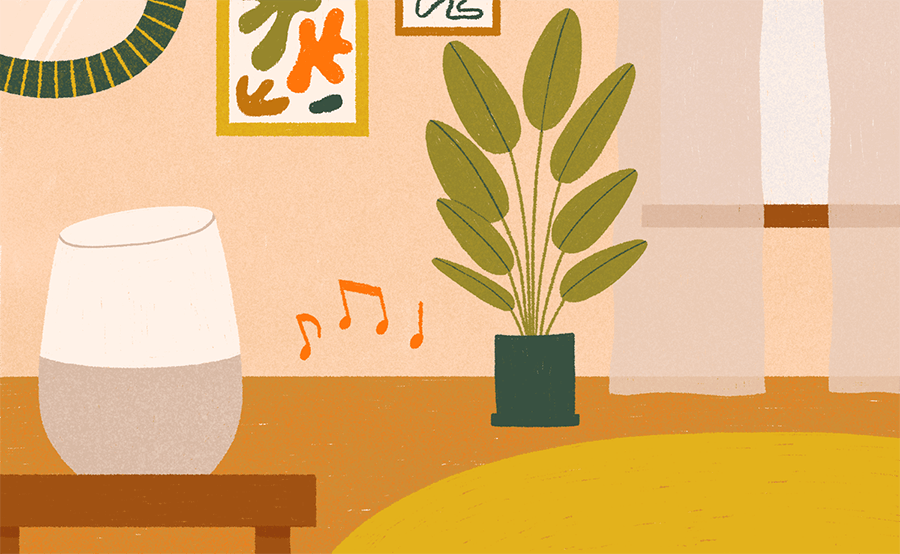Các bài hát bỗng dưng bị ngừng phát trên Google Home của bạn? Ban đầu thì nhạc được mở bình thường nhưng sau đó tiếp tục tạm dừng? hoặc thậm chí là không phản hồi khi bạn yêu cầu phát nhạc. Có một số lý do phổ biến khiến Google Home có thể ngừng phát nhạc hoặc hoàn toàn, vì vậy mình sẽ hướng dẫn mọi người cách sửa lỗi Google Home không phát nhạc.
Lưu ý: Bạn hãy thử từng bước, từ đầu đến cuối, cho đến khi không còn lỗi nữa.
Khởi động lại Google Home

Đây là điều đầu tiên mà bạn nên làm để có thể khắc phục các sự cố liên quan tới Google Home. Bạn có thể ngắt nguồn điện của thiết bị, đợi 60 giây rồi cắm lại hoặc sử dụng ứng dụng Google Home để khởi động lại thiết bị từ xa.
Việc khởi động lại không chỉ loại bỏ mọi loại đang hiện hành có thể gây ra sự cố mà còn giúp Google tự động cài đặt các bạn cập nhật, một trong số đó có thể là cách khắc phục lỗi Google Home không phát nhạc.
Tăng âm lượng của Google Home

Nếu vô tình giảm âm lượng trên Google Home, thì có thể khiến nhạc đang được phát đột ngột bị dừng. Bạn hãy thử ra lệnh với nó để yêu cầu nó tăng âm lượng, hãy thử nói: “Ok Google, turn it up”. Hoặc, trên chính thiết bị, vuốt ngón tay của bạn ở phía trên Google Home, theo chiều kim đồng hồ. Nếu bạn đang sử dụng Mini, hãy nhấn vào phía bên phải. Trên Home Max, vuốt sang phải ở mặt trước của loa. Đối với Nest Hub, hãy nhấn vào nút âm lượng phía trên ở mặt sau.
Kiểm tra số lượng bài hát trong album

Nếu chỉ có một số ít bài hát được lưu trong album và bạn yêu cầu Google Home phát album thì chắc chắn chỉ trong vòng vài tiếng thì nhạc đã phải dừng bởi vì không còn bài hát nào để phát.
Ngoài ra, nếu bạn muốn phát nhạc trên những dịch vụ phát nhạc trực tuyến thì bạn phải cần liên kết Google Home với những ứng dụng đó. Ví dụ như Spotify và Pandora.
Thay đổi lệnh cho Google Home
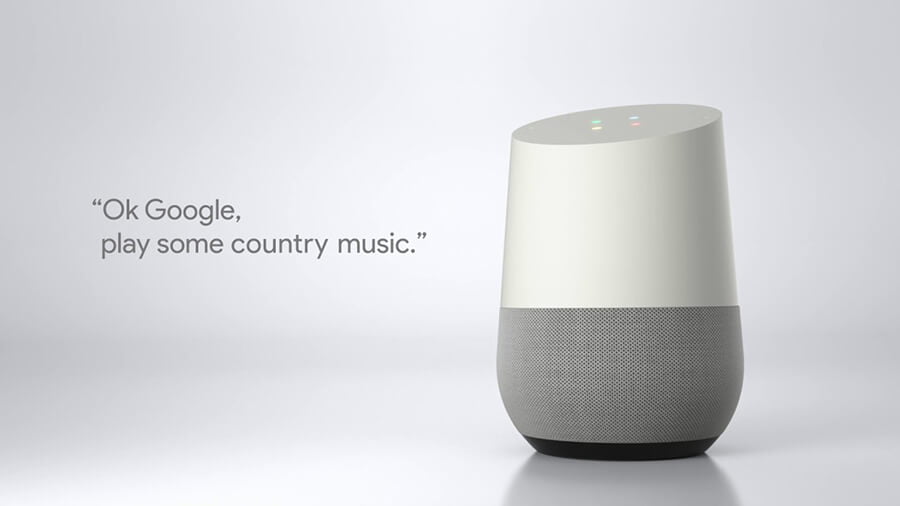
Hãy thử thay đổi cách ra lệnh với Google Home nếu nó không phản hồi khi bạn yêu cầu nó phát nhạc.
Ví dụ: thay vì “Hey Google, play XYZ playlist”, hãy thử một lệnh mở nhạc chung chung hơn là “Hey Google, play music”. Nếu cách này hiệu quả, hãy thử sử dụng câu lệnh ban đầu của bạn và xem nó có hoạt động không. Cho dù bạn muốn phát Pandora, YouTube, Spotify hay YouTube Music, hãy đảm bảo rằng bạn cũng đang sử dụng chính xác câu lệnh. Thêm dịch vụ phát nhạc vào cuối để chỉ định ứng dụng đó, chẳng hạn như “Ok Google, play alternative rock on Spotify”.
Xóa cache ứng dụng phát nhạc
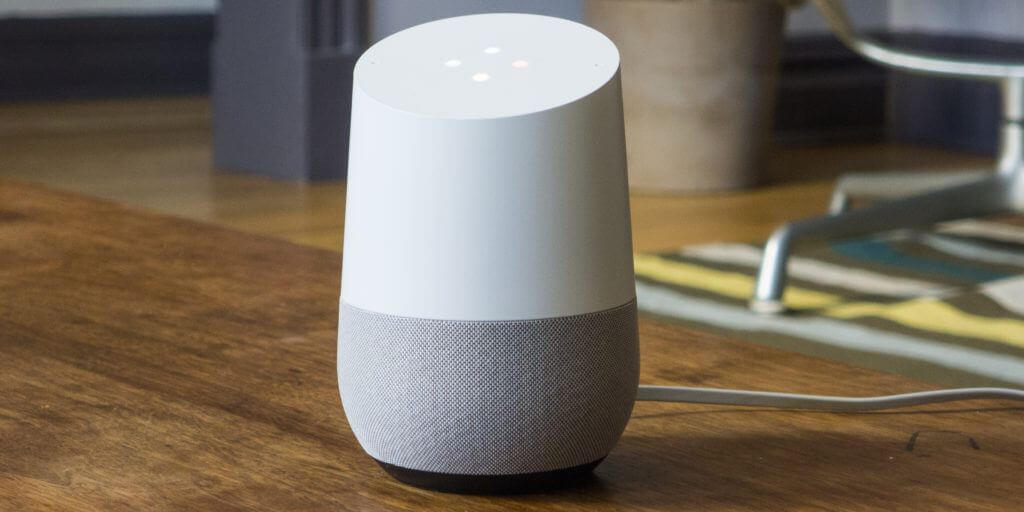
Có thể đây chính là nguyên nhân khiến cho Google Home của bạn không thể phát nhạc. Ví dụ: Nếu sử dụng ứng dụng nghe nhạc Spotify và truyền nhạc đến Google Home, nhấn vào nút Delete cache trong cài đặt để xóa toàn bộ file tạm được lưu trữ trên thiết bị. Nếu bạn có thể tìm thấy nút để xóa cache, hãy xóa ứng dụng Spotify và cài đặt nó lại. Cách này cũng giúp xóa những tệp dữ liệu bị lỗi và gây ra sự cố trên Google Home
Lỗi ở ứng dụng phát nhạc
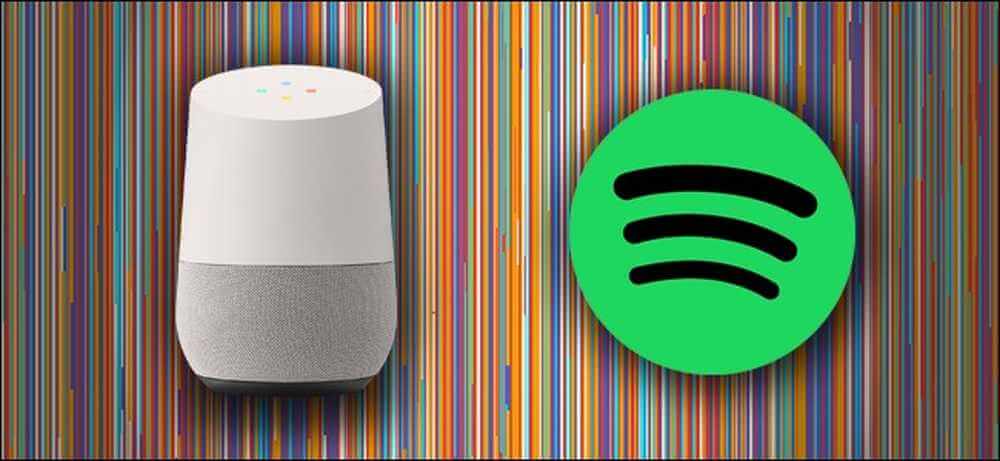
Bạn hãy kiểm tra xem ứng dụng âm nhạc liệu chỉ hỗ trợ phát trên một thiết bị? Nếu vậy, nhạc sẽ ngừng phát trên Google Home nếu tài khoản đó phát trực tuyến nhạc trên một thiết bị Home khác, điện thoại, máy tính, TV, v.v.
Ví dụ: nhạc trên Pandora sẽ ngừng phát trên Google Home nếu bạn bắt đầu phát nhạc từ máy tính và từ Google Home cùng một lúc. Trên thực tế, Spotify và YouTube Music cũng chỉ hỗ trợ phát trên một thiết bị, do đó Giải pháp duy nhất ở đây chính là bạn phải nâng cấp gói tài khoản của mình lên.
Kiểm tra kết nối mạng Wifi
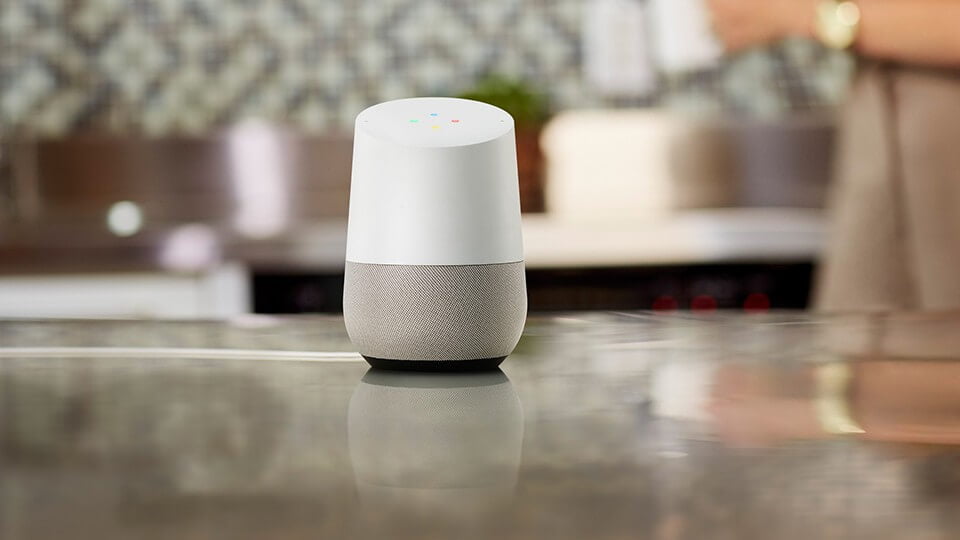
Hãy kiểm tra xem liệu Wifi nhà bạn có quá nhiều người sử dụng đồng thời hay không? Nếu có một số thiết bị khác trên mạng của bạn đang phát trực tuyến nhạc, video, trò chơi, v.v., thì có thể không có đủ băng thông để phát nhạc mượt mà hoặc thậm chí là không thể mở lên được. Nếu có máy tính, máy chơi game, điện thoại, máy tính bảng khác, v.v. đang sử dụng Internet cùng lúc thì bạn hãy tạm dừng hoặc tắt các thiết bị khác đó để xem có khắc phục được lỗi không.
Khôi phục cài đặt gốc cho Google Home

Mục đích của hành động này là để xóa mọi liên kết thiết bị, ứng dụng và các cài đặt khác mà bạn cài đặt từ trước cho đến nay. Đây là một cách chắc chắn để đảm bảo rằng ứng dụng Google Home không phải là nguyên nhân gây ra sự cố phát nhạc.
Chi tiết: Cách khôi phục cài đặt gốc cho loa Google
Khởi động lại Router Wifi
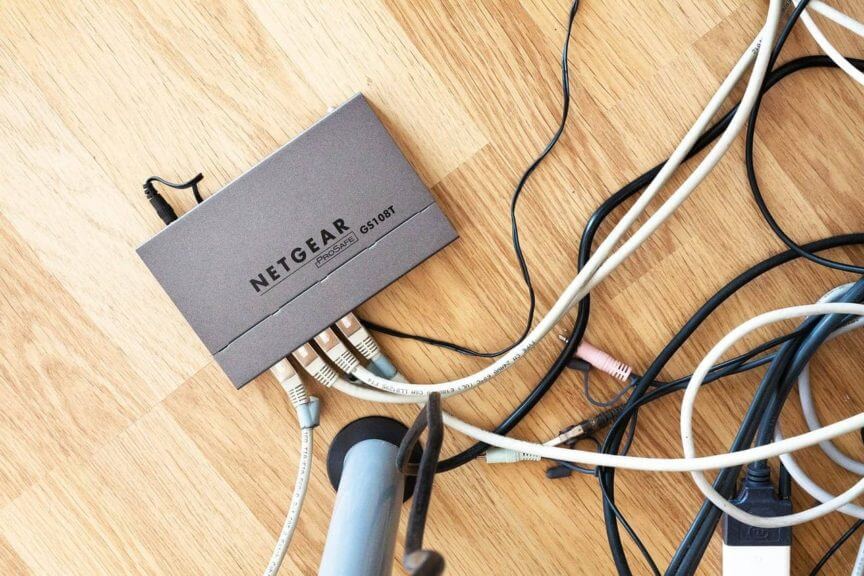
Vì nó được sử dụng thường xuyên để xử lý lưu lượng truy cập cho tất cả các thiết bị của bạn trên mạng nên đôi khi nó có thể bị sa lầy. Việc khởi động lại sẽ loại bỏ mọi lỗi đang ảnh hưởng đến khả năng giao tiếp với bộ định tuyến hoặc Internet của Google Home.
Khôi phục cài đặt gốc cho Router Wifi

Nếu khởi động lại vẫn không giúp cho bạn có thể sửa lỗi. Một số người dùng Google Home nhận thấy rằng việc đặt lại router mạng của họ sẽ khắc phục được rất nhiều sự cố kết nối gây ra lên các ứng dụng phát nhạc của Google Home.
Liên hệ đội ngũ hỗ trợ Google

Đây sẽ là điều cuối cùng mà bạn có thể thử nếu bạn không thể phát nhạc được trên Google. Thông qua đó, bạn có thể yêu cầu nhóm hỗ trợ liên hệ với bạn qua điện thoại. Ngoài ra còn có tùy chọn trò chuyện và email tức thì.